win7桌面图标有阴影如何处理 win7桌面图标去阴影的教程
更新时间:2020-12-21 13:55:51作者:fang
电脑桌面上的图标如果出现了有阴影的情况,就会让人看着非常不舒服,并且一点都不整洁的感觉,那win7电脑桌面图标有阴影我们该如何处理呢?有使用该系统的小伙伴就有这一疑问,所以对此今天本文为大家整理分享的就是win7桌面图标去阴影的教程。
详细教程如下:
1、登录电脑系统后在桌面找到计算机,并右键点击计算机选择“属性”。

2、进入系统页面后在左上方找到“高级系统设置”并点击打开。
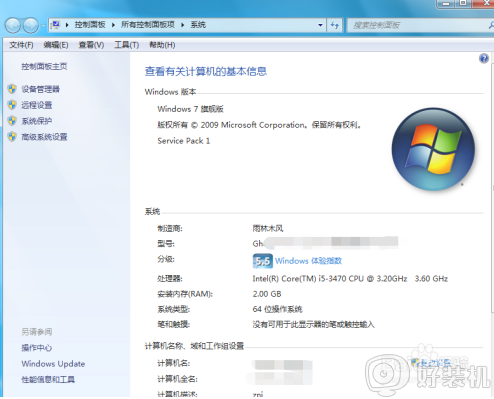
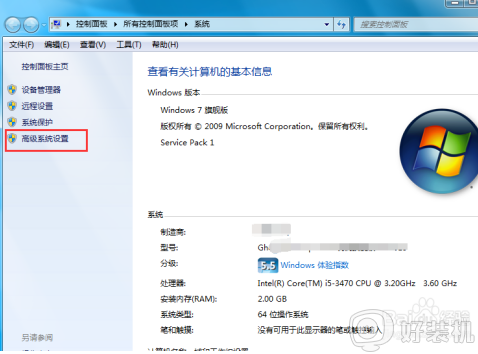
3、打开系统属性对话框后,我们在上方中间位置找到“高级”并打开。
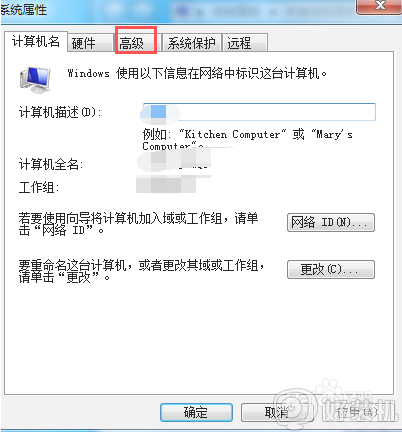
4、在高级选项下找到性能并点击右侧的“设置”。
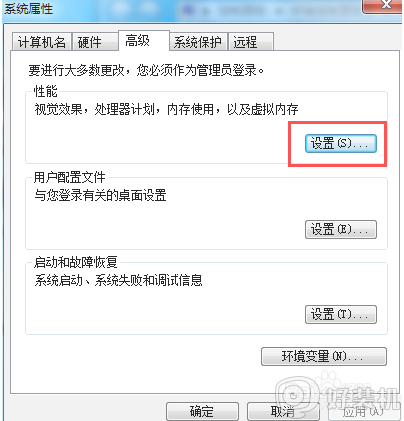
5、进入性能选项页面后我们看到默认设置的是自定义,我们可以设置成最佳性能,这样下方的所有设置就全部取消了。如果还是不能去掉阴影,那么我们可以在自定义设置下将“在桌面上为图标标签使用阴影”和“在窗口下显示阴影”取消勾选即可。
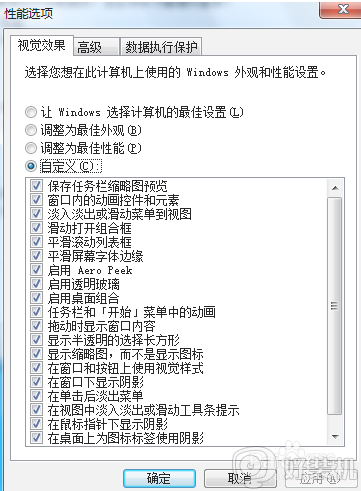
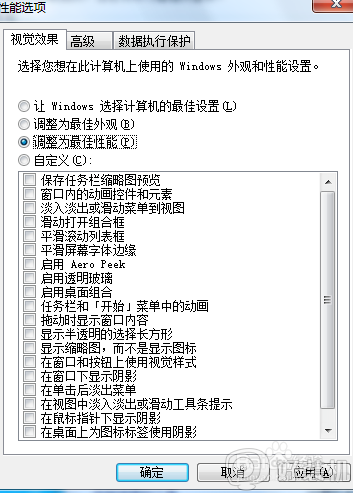
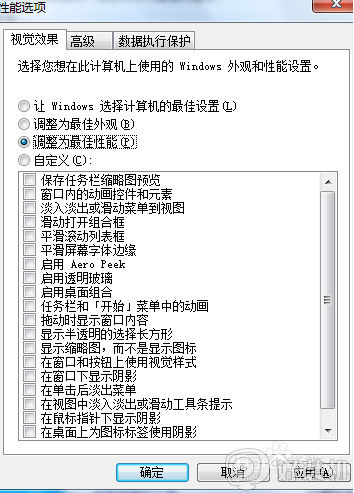
关于win7桌面图标去阴影的教程就为大家分享到这里啦,有遇到同样情况的可以按照上面的步骤来去除哦。
win7桌面图标有阴影如何处理 win7桌面图标去阴影的教程相关教程
- win7桌面图标点不了怎么办 win7桌面图标点不开的处理办法
- win7桌面图标分辨率低怎么解决 win7桌面图标模糊的解决教程
- win7旗舰版去掉桌面图标箭头设置 win7怎么去除桌面图标小箭头
- win7系统图标有重影怎么消除 win7系统桌面图标重影怎么解决
- win7桌面图标显示不全怎么回事 win7电脑桌面图标显示不完全如何解决
- win7电脑桌面去掉图标箭头的步骤 如何取消win7电脑桌面图标上的小箭头
- win7桌面图标下划线如何去掉 桌面图标有下划线怎么去掉
- win7图标变大了如何调整回来 win7图标变大了重新缩小的多种方法
- win7怎样固定桌面图标 win7固定桌面图标的方法介绍
- win7怎么删除桌面ie图标 win7删除桌面ie浏览器图标的方法
- win7怎么快捷键截图?win7快捷截图键是哪个键
- win7怎么连接iphone手机热点 win7连接苹果手机热点的方法
- win7怎么连无线键盘?蓝牙无线键盘如何连接电脑win7
- win7电脑屏幕变绿了怎么恢复原状 win7电脑屏幕变绿了如何调回来
- win7电脑屏幕刷新率怎么调 win7屏幕刷新率在哪里调
- win7电脑连不上无线网怎么办 win7电脑连接不了无线网处理方法
win7教程推荐
- 1 win7电脑连不上无线网怎么办 win7电脑连接不了无线网处理方法
- 2 win7怎么破解电脑开机密码呢?如何破解win7开机密码
- 3 win7动画效果关闭设置教程 win7如何关闭动画效果显示
- 4 win7怎么让耳机和音响都有声音 win7电脑耳机和音响一起响怎么弄
- 5 win7电脑屏幕四周有黑边框怎么办 win7电脑屏幕显示不全怎么调节
- 6 win7怎么设开机密码?win7设置开机密码的步骤
- 7 win7背景黑色无法更换主题怎么办 win7系统主题黑色的变不了解决方法
- 8 手机投屏到电脑WIN7的方法 手机如何投屏到电脑win7
- 9 win7定时关机在哪里设置电脑 win7台式电脑如何定时关机设置
- 10 win7怎么设置共享打印机 win7电脑如何设置打印机共享
